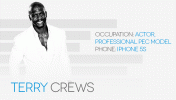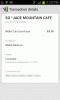Apple-ის ახალი 24 დიუმიანი iMac არის სრული ზღვის ცვლილება თითქმის ყველა თვალსაზრისით. თუ თქვენ ფიქრობთ ერთის ყიდვაზე, ეს ნიშნავს, რომ გასათვალისწინებელია ბევრი რამ, რაც არ იყო დამოკიდებული ძველ 21.5 დიუმიან მოდელში.
შინაარსი
- რა ფერი გინდა?
- რამდენი გრაფიკული ძალა გჭირდებათ?
- უნდა განაახლოთ SSD?
- საკმარისია 8 GB მეხსიერება?
- პორტები, პერიფერიული მოწყობილობები და სხვა
- რომელი iMac უნდა იყიდო?
თუმცა ყველაფერი განსხვავებული არ არის. არ აქვს მნიშვნელობა 24 დიუმიანი iMac-ის რომელ ვერსიას იყიდით, თქვენ მიიღებთ იგივე რვა ბირთვიან პროცესორს, რომელიც ინტეგრირებულია ფანტასტიკურად Apple M1 პროცესორი. ეს შესანიშნავი სიახლეა სიმარტივისთვის და მისი შესანიშნავი შესრულება ნიშნავს, რომ საწყისი დონის მომხმარებლებიც კი მიიღებენ ტკბილ გარიგებას. თქვენ მიიღებთ იგივე მაღალი ხარისხის 4.5K Retina ეკრანს ყოველ 24 დიუმიან iMac-ზეც.
რეკომენდებული ვიდეოები
ყველა დანარჩენისთვის, თუმცა, თქვენ უნდა გააკეთოთ გარკვეული არჩევანი. აი, რა უნდა იცოდეთ, როგორ დააკონფიგურიროთ თქვენი შემდეგი iMac.
დაკავშირებული
- iMac 27-inch: ყველაფერი, რაც ვიცით Apple-ის უფრო დიდი, უფრო ძლიერი iMac-ის შესახებ
- გთხოვთ, ეს ახალი OLED iMac ჭორი იყოს სიმართლე
- ელოდებით M3 iMac-ს? Apple-ის ფანებისთვის ცუდი ამბავი გვაქვს
რა ფერი გინდა?

პირველი არჩევანი ალბათ ყველაზე რთულია. ახალი iMacs მოდის ფერების მასივში, მათ შორის ვერცხლისფერი, ნარინჯისფერი, ყვითელი, ვარდისფერი, ლურჯი, მეწამული და მწვანე. ეს არ არის მდუმარე ფერის ვარიანტები, რომლებსაც ჩვეულებრივ ვხედავთ ტექნიკურ პროდუქტებში - ისინი ნათელი და თამამია. ბოლოს და ბოლოს, ბოლოს როდის შეძელით ნარინჯისფერი კომპიუტერის ყიდვა?
უკანა ფერის გარდა, თქვენ ასევე გსურთ გაითვალისწინოთ წინა ფერი, რადგან ისინი არ ემთხვევა (ვერცხლის მოდელის გარდა). ქვედა ჩარჩოს ფერი არის ის, რასაც უფრო ხშირად შეხედავთ, განსაკუთრებით თუ თქვენი iMac-ის გამოყენებას კედელთან აპირებთ.
თუმცა, ეს არც ისე მარტივია, როგორც უბრალოდ თქვენი საყვარელი ფერის არჩევა. შეიძლება იმედგაცრუებული დარჩეთ იმის გაგებით, რომ ზოგიერთი ფერი ჩაკეტილია ანაზღაურების კედლის მიღმა. ახალი iMac-ის ყვითელი, ნარინჯისფერი და მეწამული ვერსიები ხელმისაწვდომია მხოლოდ $1,499 და $1,699 გამოშვებებში. როგორც ჩანს, Apple თვლის, რომ ეს არის პრემიუმ ფერები, რომლებიც იძლევიან დამატებით ფულს 1,299 აშშ დოლარის iMac-ზე.
მიუხედავად იმისა, თუ რას აირჩევთ, არ უნდა დაგვავიწყდეს, რომ iMac-ს ასევე გააჩნია ფერების შესატყვისი პერიფერიული მოწყობილობები, ასე რომ თქვენ ნამდვილად უნდა გიყვარდეთ თქვენი არჩევანი.
რამდენი გრაფიკული ძალა გჭირდებათ?

ადრე აღვნიშნეთ, თუ როგორ აქვს ყველა 24 დიუმიან iMac-ს ერთი და იგივე რვა ბირთვიანი CPU. თუმცა, რაც შეეხება გრაფიკას, არის ერთი მცირე განსხვავება M1 ჩიპებს შორის, რომლებიც გამოიყენება მთელ შემადგენლობაში. მიუხედავად იმისა, რომ საწყისი დონის iMac-ს აქვს შვიდი ბირთვიანი GPU, საშუალო დონის და მაღალი დონის ვერსიებს აქვს რვა ბირთვიანი GPU.
რამხელა განსხვავება იქნება ეს? იფიქრეთ ასე: განსხვავება შვიდ ბირთვიან და რვა ბირთვიან M1 GPU-ს შორის გაცილებით ნაკლებია. ვიდრე განსხვავება შვიდ ბირთვიან M1-სა და ნებისმიერ ინტეგრირებულ GPU-ს შორის ძველ 21.5 დიუმში. iMac. მიუხედავად იმისა, რომ რვა ბირთვიანი GPU უდავოდ უკეთესი იქნება, ვიდრე მისი შვიდბირთვიანი ძმა, თუ თქვენ განაახლებთ 21.5 დიუმიანი iMac და არ აქვს ძალიან მომთხოვნი საჭიროებები, შვიდი ბირთვიანი M1 შესამჩნევი იქნება გაუმჯობესება.
ჩვენ ჯერ არ განვიხილეთ ახალი iMac, მაგრამ ჩვენი მიმოხილვები სხვა M1-ით აღჭურვილი Mac-ების შესახებ აქ სასწავლოა. შვიდბირთვიანი M1 MacBook Air მოხვდა 51 კადრი წამში ცივილიზაცია VI 1680 x 1050 გარჩევადობით და საშუალო პარამეტრებით; რვა ბირთვიანი M1 Mac Mini მიაღწია 48 fps იმავე პარამეტრებში. სხვა სიტყვებით რომ ვთქვათ, მასში ბევრი არაფერია. მიუხედავად იმისა, რომ 24 დიუმიანი iMac არ არის სათამაშო მანქანა (მას მხოლოდ ინტეგრირებული გრაფიკა აქვს, ბოლოს და ბოლოს), M1-ის რომელიმე ვერსია აქ კარგად უნდა მოგემსახუროთ.
უნდა განაახლოთ SSD?

წავიდა Apple-ის დრო, 128 GB SSD-ის ჩათვლით (ან, უარესი, ა Fusion Drive) მის iMacs-ში. 24 დიუმიან iMac-ს გააჩნია 256 GB SSD, როგორც სტანდარტი საწყისი დონის და საშუალო დონის მოდელებში, ან 512 GB დისკი მის უმაღლეს ვერსიაში.
არსებობს სხვა განსხვავებები, რომლებიც უნდა იცოდეთ. საწყისი დონის iMac-ის მაქსიმალური სიმძლავრეა 1TB, ხოლო დანარჩენ ორ ვერსიას აქვს 2TB ვარიანტი. ფასები ასევე განსხვავებულია მოდელებს შორის - 1 ტბ SSD-ის სიმდიდრე Apple-ის ყველაზე ძვირადღირებულ 1699$-იან iMac-ში და დისკის ეს განახლება 200$ დაგიჯდებათ; დანარჩენ მოდელებში 400$ დაგიბრუნებთ.
ადამიანების უმრავლესობისთვის 512 GB უნდა იყოს საკმარისი ადგილი ფოტოების, დოკუმენტების, აპებისთვის და სხვა რაც გჭირდებათ. თუ უამრავ უზარმაზარ ფაილთან მუშაობთ - მაგალითად, თუ ხართ პროფესიონალი ვიდეოგრაფი ან მუსიკოსი - დაგჭირდებათ მეტი სივრცე და უნდა გაითვალისწინოთ უფრო დიდი დისკები. ალბათ ფართო გარე შენახვის დისკი რეალურად საუკეთესოდ მოგემსახურებათ.
საკმარისია 8 GB მეხსიერება?

არჩევა რამდენი ოპერატიული მეხსიერებით უნდა მოაწყოთ iMac, არც ისე მარტივია, როგორც ერთი შეხედვით ჩანს. ეს იმიტომ ხდება, რომ Apple-ის M1 ჩიპი იყენებს რაღაცას, რომელსაც ეწოდება ერთიანი მეხსიერების არქიტექტურა (UMA). ხალხური სიტყვებით რომ ვთქვათ, ეს ნიშნავს, რომ CPU და GPU იყენებენ ერთსა და იმავე მეხსიერების აუზს, რაც ამ მეხსიერებას ბევრად უფრო ხელმისაწვდომს ხდის საჭიროების შემთხვევაში. შედეგად ყველაფერი უფრო სწრაფად მუშაობს, რაც მკვეთრად ზრდის შესრულებას. როგორც დეველოპერებმა უკვე გვითხრეს, ის სასწაულებს ახდენს.
რეალურ სამყაროში ტესტირებისას, 8 GB მოდელმა შეასრულა იმაზე მეტი, რასაც მოელით მსგავსი სისტემისგან, რომელიც არ იყენებს UMA-ს. მაგალითად, YouTuber Max Tech ჩაატარა უამრავი ტესტი შევადარეთ 8 GB M1 MacBook Pro 16 GB ეკვივალენტს და ასე თქვა: ”8 GB მოდელი მუშაობს 16 GB Intel MacBook Pro-ის მსგავსად. 16 GB მოდელი მუშაობს 32 GB [Intel] MacBook Pro-ის მსგავსად. იმის გამო, რომ iMac იყენებს იმავე ჩიპს, შედეგები სავარაუდოდ მსგავსი იქნება.
ადამიანების უმეტესობისთვის 8 GB საკმარისი უნდა იყოს. შეიძლება დაგჭირდეთ 16 გბ-მდე განახლებაზე ფიქრი, თუ ასრულებთ მძიმე დავალებებს, როგორიცაა ვიდეო რენდერი, ან თუ გსურთ ვებ ბრაუზერის გაშვება უამრავი ჩანართებით. ყველა დანარჩენისთვის, 8 GB აბსოლუტურად კარგი უნდა იყოს, განსაკუთრებით მაშინ, როდესაც გაითვალისწინებთ M1-ის ერთიანი მეხსიერების არქიტექტურის უპირატესობებს.
პორტები, პერიფერიული მოწყობილობები და სხვა

ძველი 21.5 დიუმიანი iMac-ისგან განსხვავებით, 24 დიუმიანი iMac მოდელის არჩევამ შეიძლება დიდი გავლენა მოახდინოს თქვენი ახალი კომპიუტერის პორტებზე, პერიფერიულ მოწყობილობებზე და ფერებზეც კი. მიუხედავად იმისა, რომ 21,5 დიუმიანი iMac-ის ყველა ვერსიას მოჰყვა პორტების მრავალფეროვნება, USB-A და USB-C-დან SD ბარათის სლოტამდე და Ethernet ბუდემდე, ახლა ყველაფერი სხვაგვარადაა.
საწყისი დონის 24 დიუმიან iMac-ს გააჩნია მხოლოდ ორი USB-C პორტი, რომელზეც მუშაობს Thunderbolt 3 სიჩქარიანი - არც მეტი არც ნაკლები. თქვენ უნდა გადაიხადოთ დამატებითი 200 დოლარი და გადაიხადოთ საშუალო დონის iMac ან უფრო მაღალი, რომ მიიღოთ ოთხი Thunderbolt 3 პორტი, რაც Apple-ის მხრიდან ცოტა უხერხულად გამოიყურება. საშუალო და მაღალი კლასის iMac-ებს ასევე გააჩნიათ Ethernet პორტი, როგორც სტანდარტული (ჩაშენებული მოწყობილობის დენის აგურში), ხოლო საწყისი დონის iMac-ზე ეს არის $30 განახლება.
სხვაგანაც არის განსხვავებები. Apple-ის ახლად განახლებულ Magic Keyboard-ს აქვს Touch ID ღილაკი – მაგრამ მხოლოდ იმ შემთხვევაში, თუ იყიდით საშუალო და მაღალი კლასის iMac-ს. საწყისი დონის მოდელი უბრალოდ იღებს ჯადოსნურ კლავიატურას დაბლოკვის ღილაკით Touch ID-ის ნაცვლად.
რომელი iMac უნდა იყიდო?

ჩვეულებრივ, თუ iMac-ის გამოყენებას აპირებთ მხოლოდ ინტერნეტის დასათვალიერებლად და ელფოსტის გასაგზავნად, ჩვენ გირჩევთ საწყისი დონის iMac-ს. ეს იმიტომ, რომ წინა წლებში განსხვავებები ამ მოდელსა და სხვა iMac-ებს შორის შემოიფარგლებოდა შიდა სპეციფიკაციებით და შესრულებით. ახლა თქვენი გადაწყვეტილება ოდნავ უფრო რთულია.
მაგალითად, თუ გინდა ორზე მეტი USB-C პორტები ან Touch ID ღილაკი თქვენს კლავიატურაზე, თქვენ უნდა გამოყოთ უფრო ძვირი iMac, თუნდაც თქვენი სხვაგვარად მოთხოვნილებები მოკრძალებულია (Apple ამჟამად არ ყიდის Touch ID Magic Keyboard-ს ცალკე). ამ მიზეზით, საშუალო დონის iMac კარგი საწყისი წერტილია, თუმცა ეს დამატებით 200$-ის დახარჯვას ნიშნავს.
ადამიანების უმეტესობა ისარგებლებს 512 GB SSD-ით - ყოველთვის ჯობია ცოტა მეტი სივრცე გქონდეთ, ვიდრე ფაილების გამუდმებით წაშლა. ეს ზრდის ფასს 1699 დოლარამდე, რაც მაღალი კლასის მოდელის საწყისი ფასია. გარე SSD-ის ყიდვა, რა თქმა უნდა, ყოველთვის იაფია.
თუ ფინანსები უფრო მკაცრია, საწყისი დონის iMac მაინც კარგი არჩევანია მისი წყალობით ფენომენალური M1 ჩიპი. ეს გაუმკლავდება ყველა, გარდა ურთულესი ამოცანისა, და საწყის დონეზე, თქვენ არც კი დაიწყებთ მის დაკვრას. ეს უნდა დაეხმაროს მას გაგრძელდეს ასაკი, სანამ შეამჩნევთ მის შენელებას. ამ სიტუაციაში ჩვენ ჩვეულებრივ ვიტყვით, რომ M1 არის გადაჭარბებული - მაგრამ ჰეი, თქვენ არ გაქვთ არჩევანი ამ iMac-ით.
დღის ბოლოს, შესრულება უცნაურად ერთ-ერთი ყველაზე დაბალი საზრუნავია iMac-ისთვის, რადგან ყველა მოდელი აღჭურვილია (თითქმის) იგივე ჩიპით. ამიტომ მეტი ყურადღება უნდა მიაქციოთ სხვა სფეროებს: რამდენი USB პორტი გჭირდებათ? რომელი ზომის SSD არის საუკეთესო თქვენთვის? გსურთ Touch ID ღილაკი თქვენს კლავიატურაზე? მოაგვარეთ ეს კითხვები და თქვენ მოხვდებით iMac-ზე, რომელიც თქვენთვის შესაფერისია.
რედაქტორების რეკომენდაციები
- Apple-ის 32 დიუმიანი M3 iMac შეიძლება კიდევ ერთი შეფერხების წინაშე აღმოჩნდეს
- Apple M2 Ultra: ყველაფერი რაც თქვენ უნდა იცოდეთ Apple-ის ყველაზე ძლიერი ჩიპის შესახებ
- ახალი iMac და 15 დიუმიანი MacBook Air თითქმის მზად არის გასაშვებად
- Apple Mac Mini M2 vs. M1: არ დაუშვათ ყიდვის შეცდომა
- არის თუ არა Apple-ის Mac Mini M2 რაიმე კარგი? აი, რას ამბობს მიმოხილვები